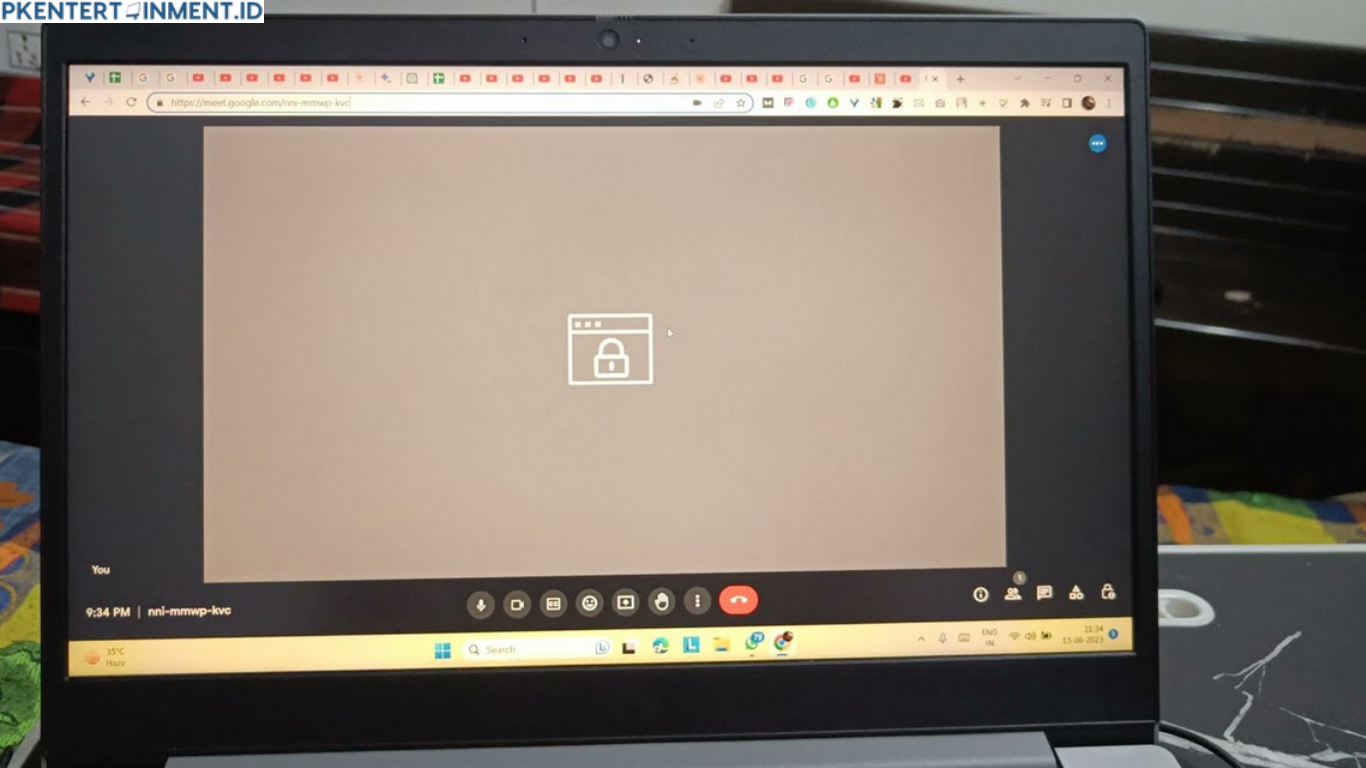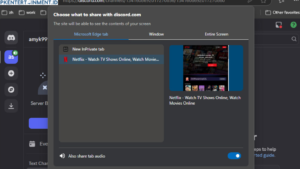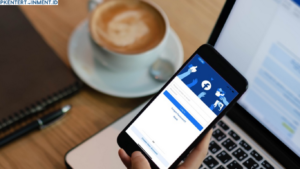Kamu lagi bingung karena kamera laptop Lenovo kamu mendadak gak nyala? Padahal, kamu udah siap buat meeting online atau sekadar video call seru bareng teman-teman. Tenang, kamu gak sendiri kok! Banyak pengguna laptop Lenovo yang mengalami masalah serupa.
Tapi kabar baiknya, ada cara mengaktifkan kamera laptop Lenovo yang simpel banget. Yuk, ikuti langkah-langkah berikut, biar kameramu aktif lagi dan siap pakai!
Daftar Isi Artikel
Kenapa Kamera Laptop Lenovo Tidak Berfungsi?
Bisa jadi ada masalah teknis atau pengaturan di laptop kamu yang perlu disesuaikan. Nah, berikut ini beberapa penyebab umum:
- Kamera Laptop Belum Diaktifkan
Terkadang, kamera memang perlu diaktifkan secara manual melalui pengaturan atau tombol pintasan di keyboard. - Driver Kamera Belum Terinstal atau Kadaluarsa
Driver adalah perangkat lunak yang membantu perangkat keras, seperti kamera, berfungsi dengan baik. Kalau drivernya gak ada atau sudah usang, kamera gak akan berfungsi. - Pengaturan Privasi Windows
Windows punya fitur keamanan yang memungkinkan kamu mengatur aplikasi apa saja yang boleh menggunakan kamera. - Masalah Hardware
Ini jarang terjadi, tapi kalau kamera kamu rusak secara fisik, tentu saja perlu diperbaiki atau diganti.
Cara Mengaktifkan Kamera Laptop Lenovo dengan Mudah
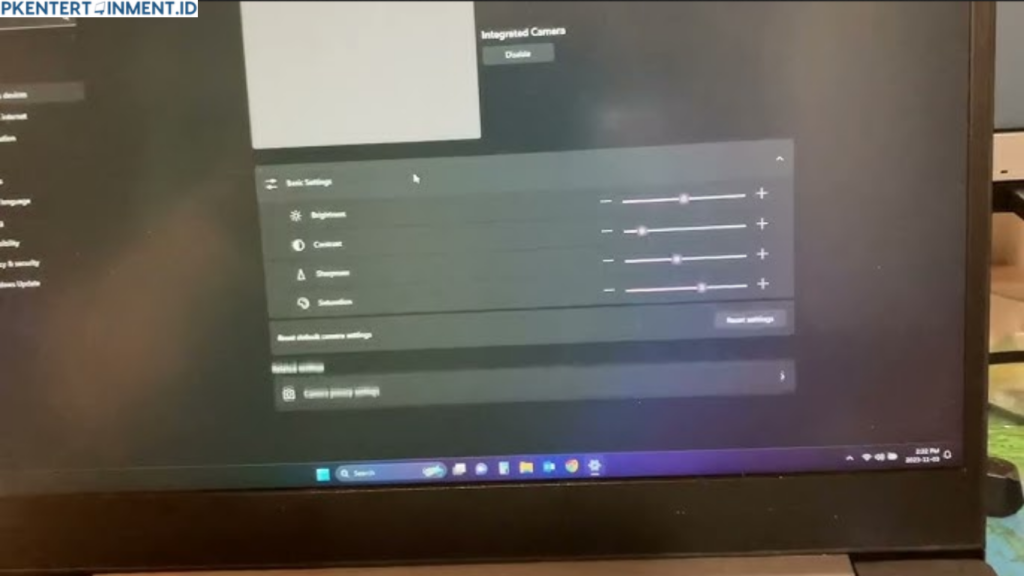
Sekarang kita masuk ke cara mengaktifkan kamera laptop Lenovo praktis yang bisa kamu ikuti untuk mengaktifkan kamera laptop Lenovo. Gampang banget, kok!
1. Aktifkan Kamera Melalui Tombol Keyboard
Laptop Lenovo biasanya punya tombol pintasan khusus untuk mengaktifkan atau menonaktifkan kamera. Coba cek tombol F8 atau tombol lain yang ada ikon kamera. Kalau ada, tekan tombol tersebut sambil menekan tombol Fn.
Tips:
Beberapa model Lenovo menggunakan kombinasi tombol lain. Jadi, kalau F8 gak berfungsi, coba lihat manual laptop kamu atau cari simbol kamera di keyboard.
2. Cek Pengaturan Kamera di Windows
Kalau tombol pintasan gak berhasil, kamu bisa cek pengaturan kamera di Windows. Ikuti langkah-langkah berikut:
- Buka menu Start dan ketik Camera Privacy Settings.
- Klik hasil pencarian tersebut.
- Pastikan opsi Camera Access for This Device dalam posisi On.
- Scroll ke bawah dan pastikan aplikasi yang ingin kamu gunakan (seperti Zoom, Microsoft Teams, atau Skype) juga punya izin akses kamera.
3. Perbarui atau Instal Ulang Driver Kamera
Masalah driver sering jadi penyebab utama kamera gak berfungsi. Berikut cara memperbarui atau menginstal ulang driver kamera:
- Klik kanan tombol Start dan pilih Device Manager.
- Cari dan klik dua kali pada opsi Cameras.
- Klik kanan pada kamera yang muncul (biasanya tertulis Integrated Camera) dan pilih Update Driver.
- Pilih opsi Search automatically for drivers. Kalau gak ada pembaruan, kamu bisa coba pilih Uninstall Device, lalu restart laptop. Windows akan menginstal ulang driver secara otomatis.
4. Gunakan Aplikasi Kamera Bawaan
Untuk memastikan kamera benar-benar aktif, kamu bisa coba buka aplikasi kamera bawaan Windows. Caranya:
- Buka menu Start dan cari aplikasi Camera.
- Klik aplikasinya dan lihat apakah kamera menyala. Kalau muncul gambar kamu di layar, berarti kamera sudah aktif!
5. Atur Ulang Pengaturan Windows
Kalau semua cara di atas gak berhasil, kamu bisa coba reset pengaturan Windows:
- Buka menu Settings > Update & Security > Recovery.
- Pilih opsi Reset this PC dan ikuti instruksi yang muncul.
Catatan:
Pastikan kamu backup data penting sebelum melakukan reset, ya!
Tips Tambahan Supaya Kamera Tetap Lancar
Setelah kamera laptop Lenovo kamu aktif, ada beberapa tips supaya kamera tetap lancar digunakan:
- Bersihkan Lensa Kamera: Kadang kamera buram bukan karena error, tapi lensa yang kotor. Cukup bersihkan dengan kain lembut.
- Update Windows Secara Berkala: Pembaruan Windows seringkali memperbaiki bug, termasuk masalah kamera.
- Gunakan Aplikasi Pihak Ketiga: Kalau aplikasi bawaan gak cukup, kamu bisa coba aplikasi pihak ketiga seperti OBS atau ManyCam untuk mengontrol kamera lebih lanjut.
Kesimpulan
Nah, sekarang kamu udah tahu cara mengaktifkan kamera laptop Lenovo dengan mudah dan cepat. Mulai dari tombol pintasan di keyboard, pengaturan privasi Windows, hingga update driver, semuanya bisa kamu lakukan sendiri. Jadi, gak perlu panik lagi kalau kamera laptop tiba-tiba gak nyala. Ikuti langkah-langkah di atas, dan semoga berhasil, ya!
Kalau kamu punya tips lain atau ada pertanyaan, jangan ragu buat share di kolom komentar. Selamat mencoba, dan semoga kameramu kembali aktif seperti sedia kala!